在AIX53下配置安装NIM 图文并茂.docx
《在AIX53下配置安装NIM 图文并茂.docx》由会员分享,可在线阅读,更多相关《在AIX53下配置安装NIM 图文并茂.docx(20页珍藏版)》请在冰豆网上搜索。
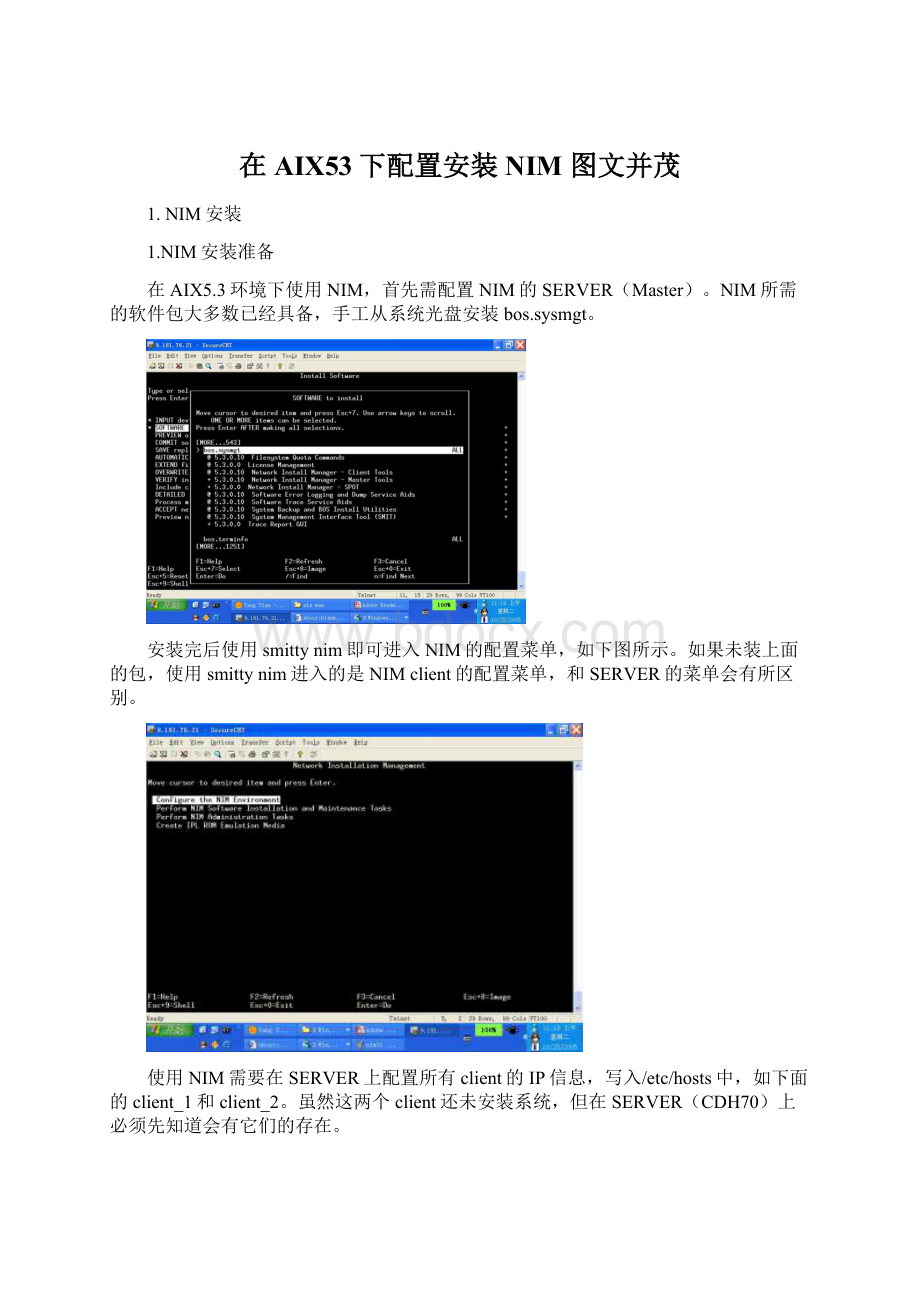
在AIX53下配置安装NIM图文并茂
1.NIM安装
1.NIM安装准备
在AIX5.3环境下使用NIM,首先需配置NIM的SERVER(Master)。
NIM所需的软件包大多数已经具备,手工从系统光盘安装bos.sysmgt。
安装完后使用smittynim即可进入NIM的配置菜单,如下图所示。
如果未装上面的包,使用smittynim进入的是NIMclient的配置菜单,和SERVER的菜单会有所区别。
使用NIM需要在SERVER上配置所有client的IP信息,写入/etc/hosts中,如下面的client_1和client_2。
虽然这两个client还未安装系统,但在SERVER(CDH70)上必须先知道会有它们的存在。
ØNIM服务器配置
在NIM服务器上需配置的内容主要有网络,NIM的安装资源和客户端的管理。
以下是配置基本操作系统(BOS)安装环境的步骤。
首先配置网络,使用smittynim进入,选择环境配置:
选择AdvancedConfiguration,
配置NIMMaster,
此时可设定NIM的网络名,SERVER上使用的网络接口。
回车后,SERVER完成配置,会启动NIM服务。
接下来,退回到环境配置的菜单中,配置NIM安装资源。
为了安装基本操作系统,需同时创建LPP和SPOT资源。
选择资源的SERVER,这里只配置了一台master。
在创建资源详细信息中,设置创建路径为cd0(在光驱中放入安装盘),分别输入所创建LPP和SPOT资源的名称,NIM默认会创建新的文件系统来存放这些资源。
创建BOS资源的时间会比较长,之后就可以退回前面菜单配置client了。
选择添加客户端。
输入客户端的名称,这里输入的名称最好已经在/etc/hosts中定义,否则会在详细信息中提示输入网关。
修改客户端的详细信息,大多数可以用默认的。
在创建完所有的客户端后,可以为客户端分组,同一组的机器就可以一起分配资源了。
退回到最初的菜单,选择NIM管理任务,定义组。
输入组的名称,并加入组的成员。
至此,NIM安装的基本环境就已经具备了。
2.基本操作系统安装
制作mksysb操作系统映像并配置成NIMServer的mksysbResource
1.选择已经安装完相关软件并配置好的分区生成mksysb文件(用于安装其它分区)
#mksysb–i/nim/nimserver.mksysb
2.使用ftp将该mksysb文件传到NIMServer上,并命名为/nim/v3.mksysb
3.执行smittynim_admin,出现smit菜单,然后依次选择
a.ManageResources
b.DefineaResource
c.新资源名为“v3.mksysb”
d.在Resource类型里选择mksysb
e.服务器选择“Master”
f.新资源名为“v3_mksysb”
g.Mksysb文件为“/nim/v3.mksysb”
h.然后回车就可以了
NIM资源和客户端在SERVER上创建完成后,就可以进行安装了。
首先应保证目标机(client)和SERVER之间有物理的网络连接。
然后,在SERVER上为需进行安装的客户端分配相应的资源。
从smittynim选择执行NIM安装任务
选择安装或更新软件。
选择安装BOS,选择安装的目标机,这里选中了一个组。
选择安装的资源类型。
注:
这次我们安装的类型为‘mksysb’模式这里要选择mksysb进行安装
如果为光盘镜像安装模式为‘spot‘安装模式
选择前面创建的mksysb资源。
选择前面创建的LPP资源。
注意这里需接受license。
解下来,NIM会为组内的所有机器分配资源,大概每台机器分配资源会花费近十分钟。
完成后,SERVER就已经就绪了。
接下来,就开始在客户端进行安装操作:
●启动机器,进入SMS菜单;
●选择setupremotIPL;
●配置网卡的IP地址,需和之前在SERVER中设置的一致;配置完成后可进行ping测试,检测网络;
●从SMS菜单中选择配置boot设备,将boot设备设置为连接到SERVER的网卡;
●退出SMS菜单,系统会从网络进行引导,安装操作系统。
1.过一会就会出现下面的画面
在上面的画面里选择1,出现下面的画面
2.上面的画面输入2,也就是setupremoteIPL,则出现如下画面
上面的画面输入选择网卡1—>回车,则出现如下画面
3.上面的画面选择1IPParameters回车,则出现如下画面
4.在上面的画面里分别配置下面几条内容
a.输入1,配置NIMclientIPaddress
b.输入2,配置NIMserverIPaddress
c.输入3,配置gatewayIPaddress(如果没有网关,则不要配置此项,否则会出问题)
d.输入4,配置subnetmask
5.ESC返回上一级菜单
6.选择3回车进行pingtest
7.选择1.ExecutePingtest确定
8.如果成功,则出现下面
按任何键返回
9.按M返回上一级菜单,直至出现下面的画面
选择5selectbootoption后,出现下面画面
10.选择1selectinstall/bootdevice出现下面画面
选择6network出现下面画面
11.选择1,(刚才配置IP地址的网卡)出现下面画面
选择2.normalmodeboot出现下面画面
12.选择1yes出现下面画面
13.
等待,应该出现下面画面
14.从HMC上的来看,代码0569停留的时间较长,大概几分钟,之后如下
15.选择1F1之后如下
16.回车出现如下画面
至此NIM安装流程完成